Disegnare una digicam con Gimp
Come disegnare una fotocamera con Gimp
Con un po’ di pazienza con Gimp possiamo costruire oggetti tridimensionali di uso quotidiano. Vediamo come disegnare una fotocamera. Gli strumenti principali da usare sono le selezioni, le sfumature e qualche filtro in particolare per creare ombre e rilievi.

Partiamo da un nuovo documento con lo sfondo nero. Nella palette Livelli creiamo un nuovo livello con sfondo trasparente. Con lo strumento Selezione rettangolare tracciamo un rettangolo avendo cura nei controlli dello strumento di attivare Spigoli arrotondati e di porre il raggio a 20.
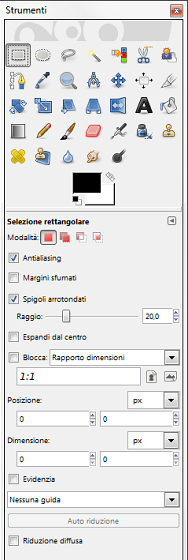
Con lo strumento Sfumatura riempiamo la selezione di un gradiente dal bianco al nero. Duplichiamo il livello, lo ingrandiamo del 10% con Livello/Scala Livello e lo riempiamo con una sfumatura più scura e lo portiamo sotto il primo livello trascinandolo nella palette Livelli. Duplichiamo il primo livello e gli applichiamo un Disturbo/Diffusione per poi ridurre l ‘Opacità del livello al 30%.
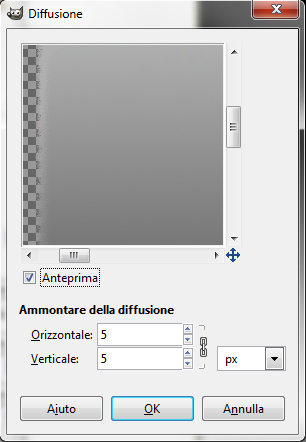
Ad entrambi i livelli applichiamo il filtro Decorativi/Porta in rilievo e Luce e ombra/Proietta ombra con un colore grigio. Per creare il flash creiamo un nuovo livello e con la selezione rettangolare senza spigoli arrotondati tracciamo un rettangolo che riempiamo di nero. Duplichiamo il livello, lo rimpiccioliamo al 90% con il comando Scala Livello e lo riempiamo con una Sfumatura sul grigio.

Con Colori/Colora diamo una leggera tonalità giallina. Duplichiamo ancora il livello e scegliamo un Riempimento con motivo a sottili strisce.

Riduciamo l’Opacità del livello al 20% circa. Per creare il puntino di illuminazione sotto il flash creiamo un altro livello e con la Selezione ellittica creiamo un cerchio. Lo riempiamo con una Sfumatura grigia e diamo Porta in Rilievo e Proietta Ombra.
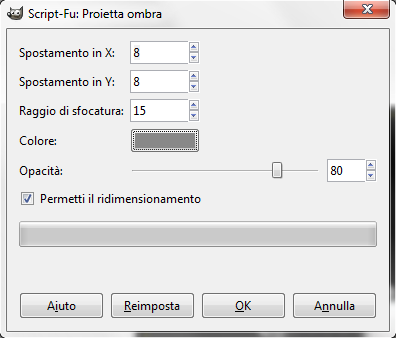
Duplichiamo il livello, lo rimpiccioliamo al 90% e lo riempiamo di un rosso scuro che eventualmente attenuiamo con Colori/Colora. Per creare l’impugnatura di plastica usiamo ancora la Selezione Rettangolare con Spigoli arrotondati, su un nuovo livello, e la riempiamo con un motivo a cerchi grigi scelto tra i motivi disponibili.

Applichiamo Porta in Rilievo e Proietta ombra.

Per disegnare le rotelline superiori usiamo sempre la Selezione ellittica, riempimenti sfumati sul grigio ed effetti come Porta in rilevo. Per creare l’obiettivo utilizziamo 5 nuovi livelli con selezioni ellittiche concentriche riempite di sfumature sul grigio a cui applichiamo Sfocature/Gaussiana, Proietta ombra e Porta in rilievo per dare l’effetto lucido. Al centro creiamo un nuovo livello con una Selezione rettangolare dagli Spigoli arrotondati riempito di nero ed altri due uno con una Selezione ellittica, riempita di nero ed un altro a cui applichiamo il filtro Luce e ombra/Supernova con Opacità ridotta. Infine per i particolari come la piccola sagoma a fianco dell’obiettivo e l’anello per il cinturino usiamo ancora le selezioni su nuovi livelli riempite sempre sui toni del grigio. Volendo possiamo inserire una scritta con lo strumento Testo e applicarle un filtro per il rilievo. Infine salviamo con File/Salva come.
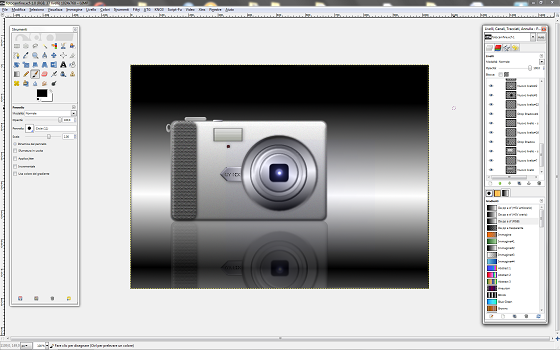
| < Prec. | Succ. > |
|---|






